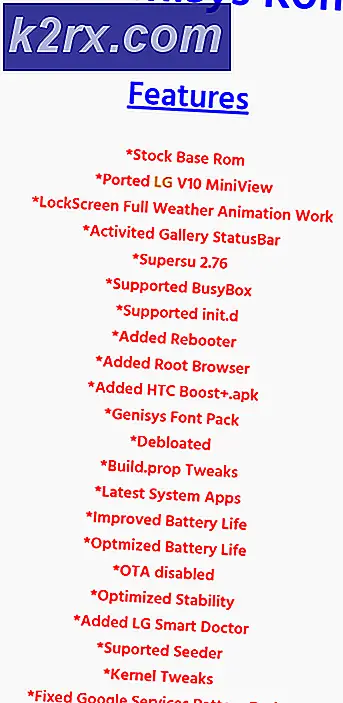Hvad er ASGT.exe, og skal jeg fjerne det?
Nogle Windows-brugere har nået os med spørgsmål vedrørende en mistænkelig proces kaldet ASGT.exe at de opdagede i Task Manager. Mens nogle brugere rapporterer problemer med højt forbrug forbundet med denne proces, klager andre over, at de konstant skal håndtere tilfældige genstart, og de opdagede, at asgt.exe signaliseres for årsagen i pålidelighedsrapporten om begivenheden, der er knyttet til systemet krak.
Som det viser sig, er denne eksekverbare ikke eksklusiv til en bestemt Windows-version, da den rapporteres at vises på Windows 7, Windows 8.1 og Windows 10.
Hvad er ASGT.exe?
Den ægte ASGT.exeer en softwarekomponent, der hører til ASUS GPU Tweak og er underskrevet af ASUS Corp.. Dette er på ingen måde en vigtig Windows-proces og kan deaktiveres specifikt, hvis det vides at skabe problemer.
Den overordnede ansøgning om ASGT.exeproces (ASUS GPU Tweak) er et hjælpeprogram, der hovedsagelig bruges til overclocking af grafikkort inkluderet på ASUS-pc'er og bærbare computere. Den første lancering af dette værktøj kan dateres tilbage til 2011, men siden da har det udviklet sig eksponentielt med mere end 30 opdateringer, der øgede antallet af kompatible GPU'er, der kan justeres med dette værktøj.
ASGT er et akronym, der står for SOMOSGraphics Processing UnitTsvag. Standardplaceringen for denne proces er enten i C: \ Windows \ System32 eller indeni C: \ Windows \ SysWOW64 \.
I de fleste tilfælde er den overordnede ansøgning bag ASGT.exeprocessen installeres valgfrit eller er pakket med ASUS grafikkortdrivere.
Er ASGT.exe Sikker?
Som forklaret ovenfor, den ægte ASGT.exeprocessen udgør ingen sikkerhedsrisiko, da den er underskrevet af en betroet udgiver. Hvis du oplever høj ressourceforbrug, kan du deaktivere processen uden frygt for andre konsekvenser.
Men inden du mærker denne proces som legitim, skal du muligvis foretage nogle undersøgelser. Husk, at de fleste succesrige malware-produkter i dag er designet til at camouflere sig selv som pålidelige processer for at undgå at blive valgt af sikkerhedssuiter. For at sikre, at du ikke har at gøre med en ondsindet proces, anbefales det stærkt, at du først graver ind for at finde mere om ASGT.exebehandle.
Søg først efter bevis for forældreapplikationen - Hvis ASUS GPU Tweakikke er installeret på din computer, så er der ingen grund til, at du skal se denne proces køre i din Jobliste (medmindre det er en restfil).
Hvis ASUS GPU Tweak er installeret, skal du se, om processen er placeret i den korrekte mappe. For at finde ud af dette skal du åbne Jobliste (Ctrl + Skift + Enter) og vælg Processer fanen. Når du er der, skal du rulle ned gennem listen over baggrundsprocesser og finde ASGT.exe.Når du ser det, skal du højreklikke på det og vælge Åbn filplacering fra den nyligt viste kontekstmenu.
Hvis den afslørede placering er anderledes end C: \ Windows \ System32 eller C: \ Windows \ SysWOW64 \og du installerede ikke ASUS GPU Tweakpå et brugerdefineret sted, så er chancerne for at håndtere en ondsindet fil store.
I dette tilfælde anbefaler vi, at du sender filen til en pålidelig viradatabase, så den bliver analyseret for ondsindet bevis. Der er flere tjenester, der giver dig mulighed for at gøre dette, men hvis du leder efter noget pålideligt, der ikke kræver et betalt abonnement, anbefaler vi Virustotal.
For at sende filen til VirusTotal til analyse er alt, hvad du skal gøre, at besøge dette link (her) fra din browser, upload filen og vent på, at analysen er afsluttet.
Hvis analysen ikke afslørede uoverensstemmelser, skal du springe det næste afsnit over og gå direkte til 'Sådan stopper du nedbrud forårsaget af ASGT.exe' afsnit.
Men på den anden side, hvis du ser tegn på en virusinfektion fra analyseresultaterne, skal du gå ned til næste afsnit direkte nedenfor for en afbødningsstrategi.
Håndtering af sikkerhedstruslen
Hvis de undersøgelser, du har udført ovenfor, rejste mistanke om, at du muligvis har at gøre med en slags virusinfektion, anbefales det stærkt, at du scanner dit system for at slippe af med enhver form for infektion, der kan have påvirket ASGT.exebehandle.
Husk, at hvis du rent faktisk har at gøre med tilslørings-malware, er ikke alle sikkerhedssuiter udstyret til at identificere og sætte dem i karantæne. Hvis du allerede betaler et månedligt og premium-abonnement på en scanner, skal du gå videre og starte en scanning med den.
Men hvis du leder efter et gratis alternativ, der ikke involverer andre investeringer, anbefaler vi at lave en dyb scanning med den gratis version af Malwarebytes. Tidligere håndtering af denne type virus har bekræftet, at denne sikkerhedsscanner er god til at identificere størstedelen af tilslørings-malware, der er designet til at udgøre som systemressourcer.
Hvis du er usikker på, hvordan du starter en dyb scanning med Malwarebytes, skal du følge denne artikel (her).
Hvis scanningen lykkedes at identificere og sætte de valgte emner i karantæne, skal du starte og genstarte computeren, derefter gå ned til næste afsnit nedenfor og se om nedbrud i forbindelse med ASGT.exe filen sker stadig.
Sådan stopper du sammenbrud forårsaget af ASGT.exe
Hvis du har foretaget undersøgelserne ovenfor, og du har bekræftet, at du ikke har at gøre med en ondsindet proces (eller du har fjernet infektionen), skal du bruge din computer normalt og se, om det samme går ned i forbindelse med ASGT.exefil forekommer stadig.
Husk, at siden ASGT.exe proces er på ingen måde afgørende for dit operativsystem, du kan sikkert deaktivere processen uden konsekvenser for funktionerne i dine Windows. I dette særlige tilfælde kan du deaktivere ASGT.exe uden at skulle afinstallere det overordnede program.
Men inden du gør dette, hvis du bruger ASUS GPU Tweakværktøj til at øge dine GPU-frekvenser, overvej det faktum, at de overclocked frekvenser faktisk er ansvarlige for dit systemnedbrud. Tone dine brugerdefinerede GPU-frekvenser, og se om nedbrud stopper.
Hvis nedbringelse af frekvenserne ikke gjorde en forskel, her er en hurtig guide til at stoppe nedbrud forårsaget af ASGT.exe fil ved at deaktivere processen:
- Trykke Windows-tast + R at åbne en Løb dialog boks. skriv derefter 'Msconfig' og tryk på Gå ind at åbne op for System konfiguration menu. Når du ankommer inden i UAC (brugerkontokontrol) hurtig, klik Ja at give administrative rettigheder.
- Når du er inde i System konfiguration vindue skal du vælge Tjenesterfanen fra listen over tilgængelige processer, og find ASUS GPU Tweak (ASGT.exe)proces og bare fjerne markeringen i afkrydsningsfeltet, der er knyttet til det, før du klikker ansøge for at gemme ændringerne.
- Når det er lykkedes dig at deaktivere tjenesten, skal du genstarte din computer og se om de uventede systemnedbrud er stoppet ved næste systemstart.
Hvis du leder efter en permanent løsning, der indebærer sletning af ASGT.exesammen med den overordnede ansøgning skal du gå ned til den næste metode nedenfor.
Sådan fjernes ASGT.exe
Hvis de undersøgelser, du har udført ovenfor, har overbevist dig om til den konklusion, at du skal slette ASGT.exe,husk at du ikke vil være i stand til at gøre det uden at afinstallere den overordnede applikation.
Hvis du kun sletter ASGT.exebehandle konventionelt fra dets placering, ASUS GPU Tweakvil sandsynligvis regenerere det ved næste systemstart for at udføre sine daglige gøremål. I tilfælde af at du stadig oplever et højt ressourceforbrug eller et uventet programnedbrud i forbindelse med ASGT.exe,følg instruktionerne nedenfor.
Her er en hurtig guide til afinstallation ASGT.exesammen med den overordnede ansøgning (ASUS GPU Tweak)via vinduet Programmer og funktioner:
- Trykke Windows-tast + R at åbne en Løb dialog boks. Når du er inde i køreboksen, skal du skrive 'Appwiz.cpl' inde i tekstfeltet, og tryk på Gå ind at åbne op for Programmer og funktioner vindue.
- Når det lykkes dig at komme ind i Programmer og funktioner vindue, rul ned gennem listen over applikationer og find ASUS GPU Tweakhjælpeprogram.
- Når du ser ASUS GPU Tweakværktøj, skal du højreklikke på det og vælge Afinstaller fra den nyligt viste kontekstmenu.
- Følg vejledningen på skærmen for at afslutte afinstallationen, genstart computeren og se om det uventede systemnedbrud løses ved næste systemstart.
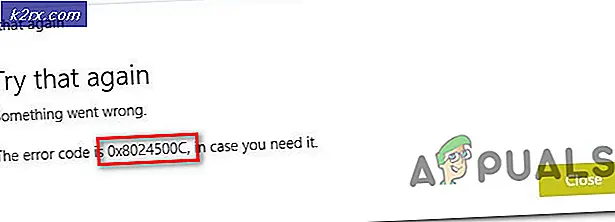
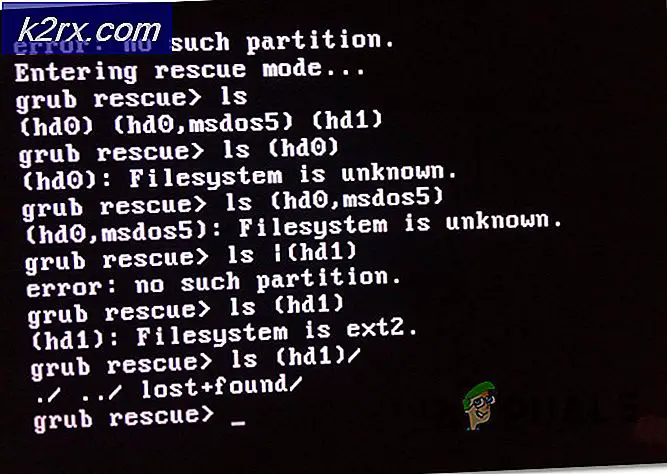

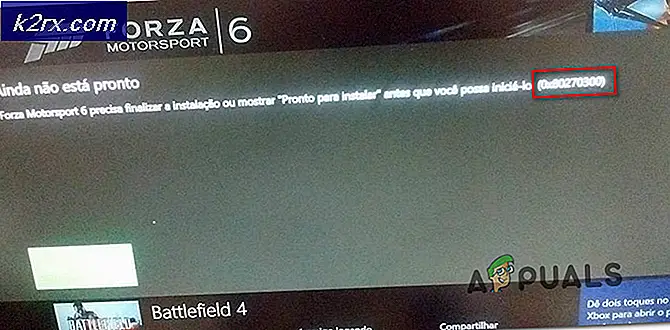

!['Kontroller PIN-koden, og prøv at oprette forbindelse igen' Bluetooth-parringsfejl på Windows 10 [FIXED]](http://k2rx.com/img/101168/check-the-pin-and-try-connecting-again-bluetooth-pairing-error-on-windows-10-fixed-101168.png)